360快剪辑怎么更改文件格式 360快剪辑修改文件格式教程
360快剪辑文件格式转换教程详解
360快剪辑凭借其易用性和丰富的功能,成为了众多视频爱好者的首选剪辑工具。无论您是剪辑新手还是经验丰富的视频编辑,都能轻松使用这款软件。360快剪辑支持多种主流视频文件格式。接下来,我们将详细讲解如何在360快剪辑中更改文件格式。
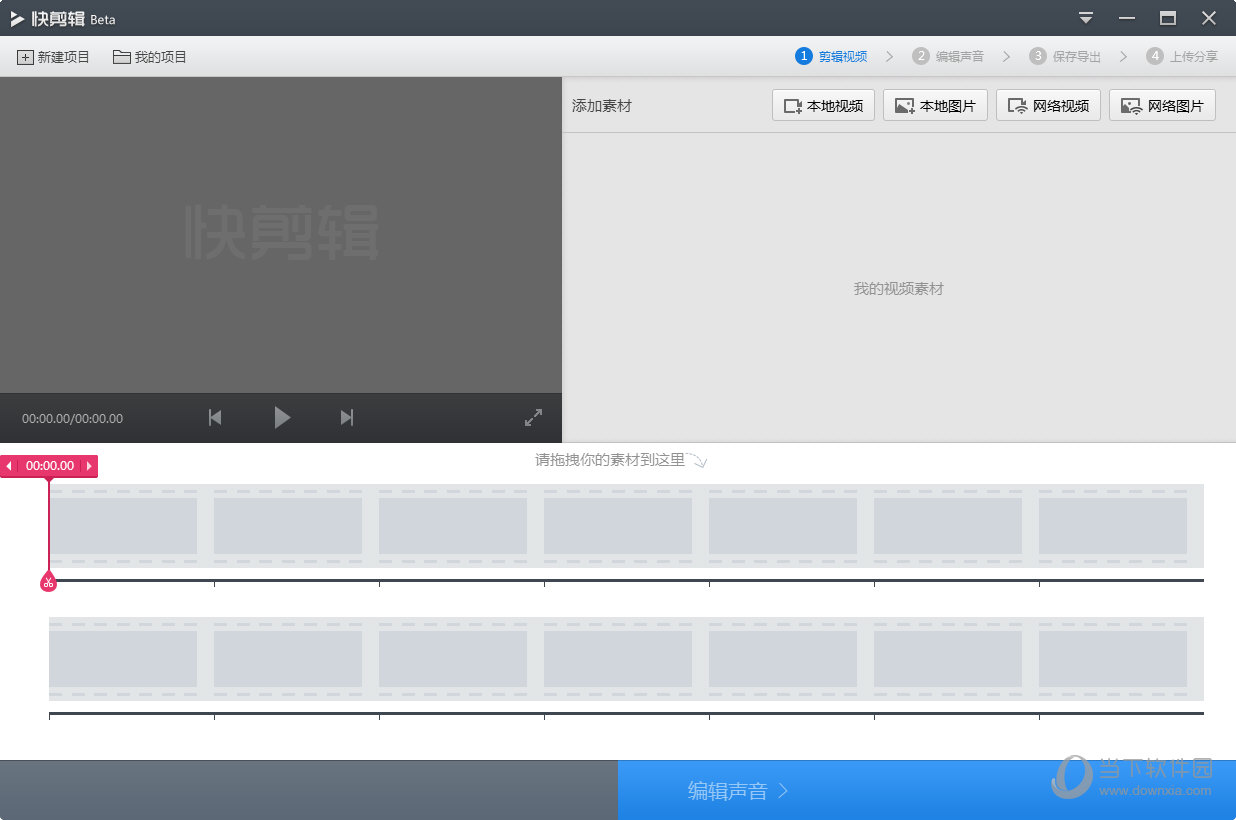
360快剪辑修改文件格式步骤
1. 打开360快剪辑软件,并添加您想要编辑的本地视频素材。

2. 在编辑界面,找到并点击右下角的“编辑声音”按钮。

3. 在“编辑声音”页面,点击底部的“保存导出”按钮。

4. 在“保存导出”页面,选择“文件格式”选项,然后从下拉菜单中选择您想要的文件格式。

通过以上步骤,您就可以轻松地在360快剪辑中更改视频文件格式了。希望这篇文章能帮助到使用360快剪辑的用户。
版权声明:以上内容作者已申请原创保护,未经允许不得转载,侵权必究!授权事宜、对本内容有异议或投诉,敬请联系网站管理员,我们将尽快回复您,谢谢合作!



















